
Alterar as preferências na aplicação Fotografias no Mac
Para alterar as preferências na aplicação Fotografias ![]() no Mac, selecione Fotografias > Preferências, depois clique no botão Geral ou iCloud na parte superior da janela de preferências. Saiba como usar a aplicação Fotografias.
no Mac, selecione Fotografias > Preferências, depois clique no botão Geral ou iCloud na parte superior da janela de preferências. Saiba como usar a aplicação Fotografias.
Painel de preferências Geral
No painel Geral são definidas as preferências básicas de Fotografias. Por exemplo, pode fazer com que os vídeos e Live Photos sejam reproduzidos automaticamente, selecionar se os elementos importados devem ser copiados para a biblioteca, selecionar se deve ser incluída informação GPS nas fotografias, etc.
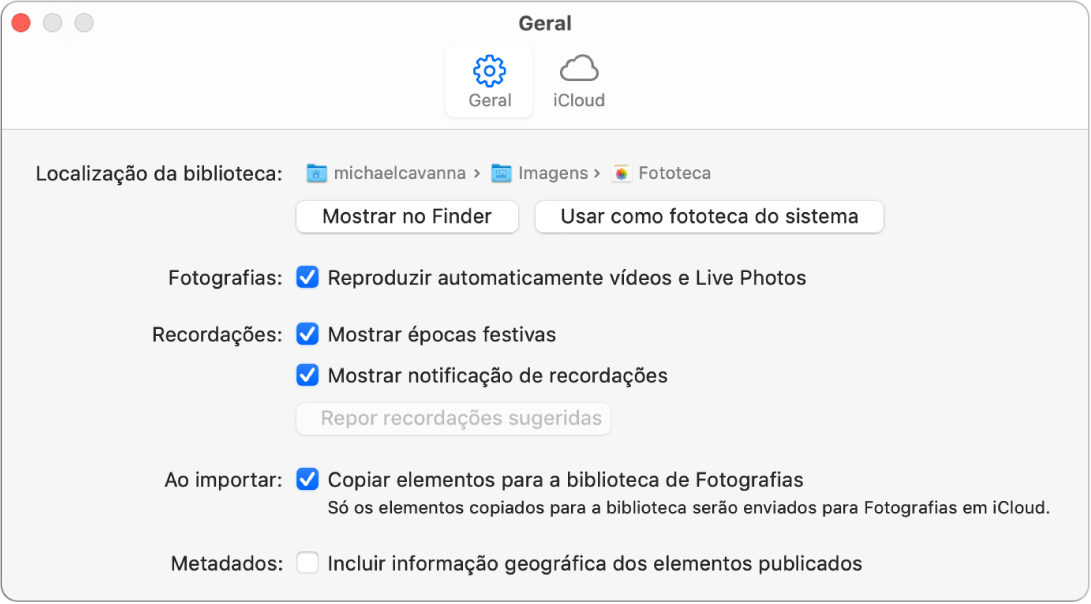
Opção | Descrição | ||||||||||
|---|---|---|---|---|---|---|---|---|---|---|---|
Localização da biblioteca | Para ver a localização da biblioteca de Fotografias no Finder, clique em Mostrar no Finder. Para definir a biblioteca aberta como fototeca do sistema – o que lhe permite utilizá-la com Fotografias em iCloud –, clique em “Usar como fototeca do sistema”. Caso necessite de informação sobre como mudar de biblioteca, consulte Descrição geral da fototeca do sistema e Criar mais bibliotecas de fotografias. | ||||||||||
Fotografias | Para que os vídeos e as Live Photos sejam reproduzidos automaticamente, assinale a opção “Reproduzir automaticamente vídeos e Live Photos”. Se não pretender que os vídeos e as Live Photos sejam reproduzidas automaticamente, desassinale esta opção. | ||||||||||
Recordações | Para incluir grupos de fotografias de épocas festivas como recordações, assinale a opção “Mostrar feriados”. Para excluir das recordações este tipo de fotografias, desassinale esta opção. Para ver uma notificação sempre que estiver disponível uma nova recordação, selecione “Mostrar notificação de recordações”. Se tiver definido a aplicação Fotografias para mostrar um número inferior de tipos de recordações e pretender que voltem a ser criados, clique em “Repor recordações sugeridas”. | ||||||||||
Ao importar | Por predefinição, todos os ficheiros de fotografias e vídeos importados são guardados na biblioteca de Fotografias. Para deixar os elementos importados na localização atual fora da biblioteca, desassinale a opção “Copiar elementos para a biblioteca de Fotografias”. As fotografias guardadas fora da biblioteca não são enviadas para Fotografias em iCloud, nem ficam disponíveis em todos os seus dispositivos, de forma automática. Terá de fazer cópias de segurança dessas fotografias manualmente e armazená-las em localizações seguras. | ||||||||||
Metadados | Para que a aplicação Fotografias utilize a informação geográfica incorporada nas fotografias tiradas por uma câmara com GPS (incluindo a do iPhone), assinale a opção “Incluir informação geográfica dos elementos publicados”. | ||||||||||
HDR | Se um Apple Pro Display XDR estiver ligado ao Mac, a opção HDR aparece e está assinalada por predefinição para mostrar a gama dinâmica completa das suas fotografias (quando a janela Fotografias aparece no monitor). | ||||||||||
Painel de preferências iCloud
Use o painel de preferências de iCloud para ativar as Fotografias em iCloud e escolha as opções de armazenamento. Saiba como usar as Fotografias em iCloud.

Opção | Descrição | ||||||||||
|---|---|---|---|---|---|---|---|---|---|---|---|
Fotografias em iCloud | Assinale esta opção para ativar Fotografias em iCloud.
Nota: se a opção “Otimizar armazenamento do Mac” estiver assinalada e tiver pouco espaço de armazenamento, as Live Photos serão armazenadas no computador como imagens estáticas. No entanto, ao abrir uma Live Photo, esta é reproduzida da forma habitual. Encontrará informação adicional acerca de Fotografias em iCloud em Usar Fotografias em iCloud para armazenar fotografias. | ||||||||||
Álbuns partilhados | Assinale esta opção para partilhar álbuns com outras pessoas e assinar os álbuns que partilhem consigo. Pode selecionar fotografias e partilhá-las com a família e amigos, para que eles as possam ver, fazer comentários e inclusive adicionar as fotografias deles. Consulte O que são os álbuns partilhados na aplicação Fotografias no Mac? | ||||||||||